导读 在生活和工作中,电脑和手机已成为不可或缺的必备工具,关于电脑和手机上的一些程序很多小伙伴经常都会遇到一些疑难杂症。 有的新手
在生活和工作中,电脑和手机已成为不可或缺的必备工具,关于电脑和手机上的一些程序很多小伙伴经常都会遇到一些疑难杂症。
有的新手朋友表示自己还不会使用CorelDRAW制作打印机图形,为此,这里小编就分享了使用CorelDRAW制作打印机图形的操作步骤,有需要的朋友就跟小编一起来学习一下吧。
1、打开CorelDRAW软件。
2、选工具箱中的基本形状工具。
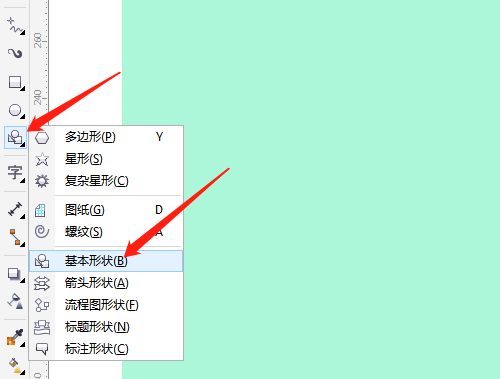
3、属性栏中选梯形,绘制三个大小不一的梯形。
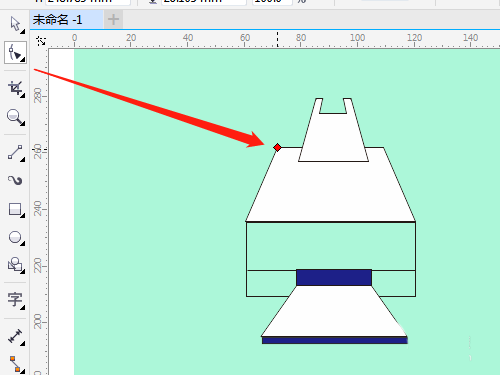
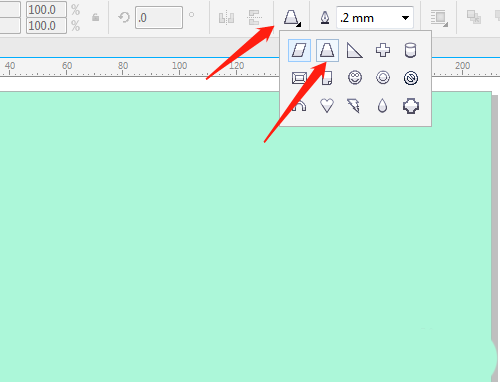
4、按空格键切换成选择工具,框选上面两个梯形,单击移除前面对象。图形填充为白色。
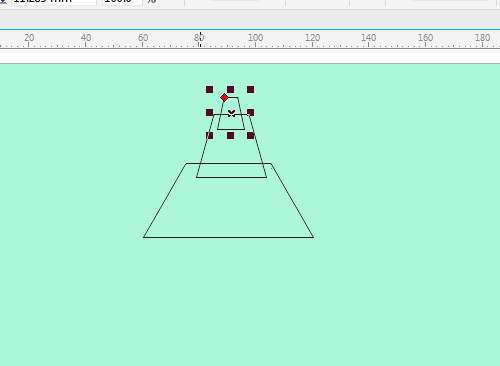
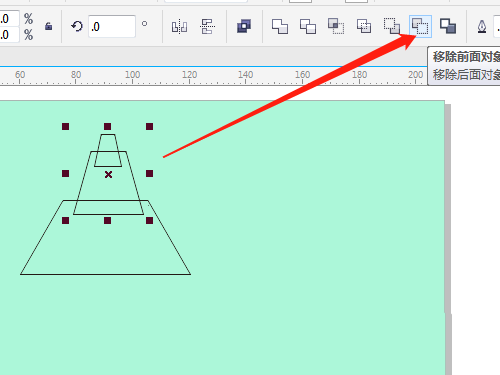
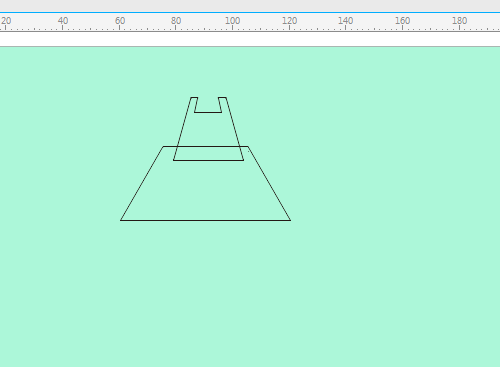
5、用矩形工具绘制一个矩形,选2点线画出一条直线。复制一个梯形调小。选矩形工具绘制两个矩形并填充颜色。
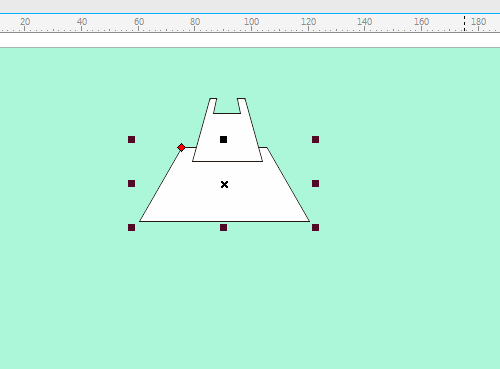
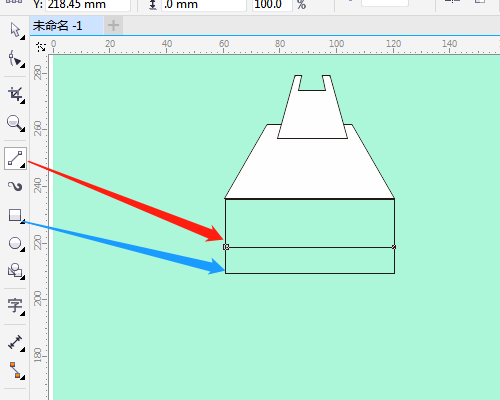
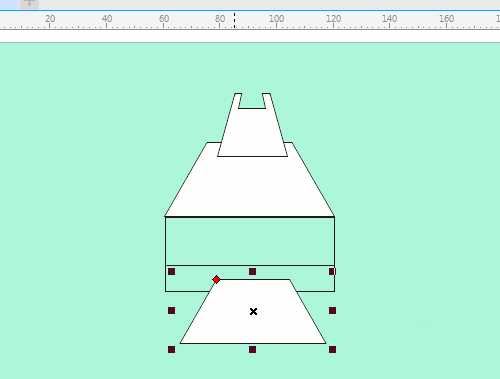
6、用形状工具调整大的梯形,用选择工具框选所有图形,更改轮廓宽度。
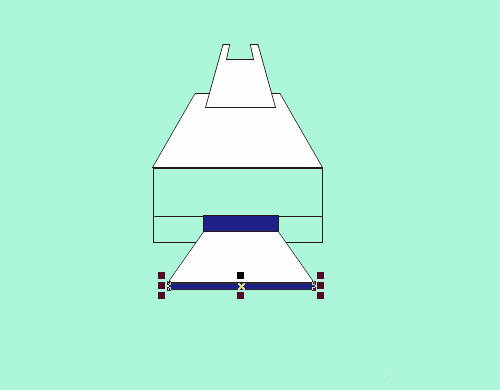
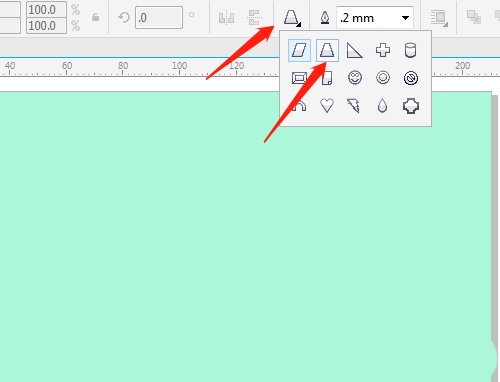
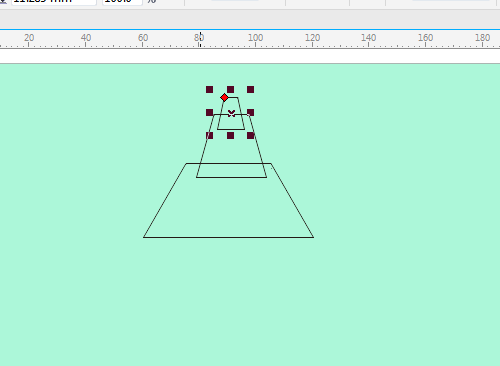
上文就讲解了使用CorelDRAW制作打印机图形的操作过程,希望有需要的朋友都来学习哦。